使用过演示文稿的朋友们都知道,常常会在幻灯片的内容上使用超链接可以快速翻到需要的那一页幻灯片。下面小编就来告诉大家如何在WPS演示中使用超链接的命令,一起来看看吧。新建默认模板wps演示文稿,内容版式为空白版式。单击在线素材中的目录项,单击目录选项卡,选中其中一种目录,右击选择快捷菜单中的“插入&rd......
WPS excel如何正确合并数据
WPS教程
2021-09-22 09:08:22
我们在利用WPS表格和Excel软件进行日常办公的时候,经常需要合并表格的数据,那么如果我们想要将这两列的数据合并到一列当中,难道需要去挨个的粘贴复制吗?当然不必这样,非常麻烦并且不高效,那么今天我们就来教大家,如何在WPS表格和Excel软件当中正确合并数据。
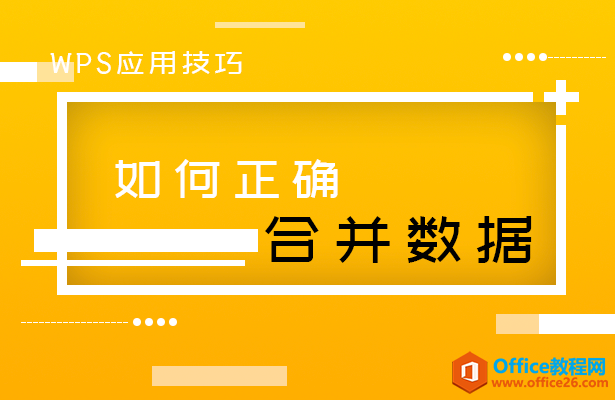
正确合并数据
首先我们看到A列和C列都有数据,我们需要将这两列的数据合并到B列当中。
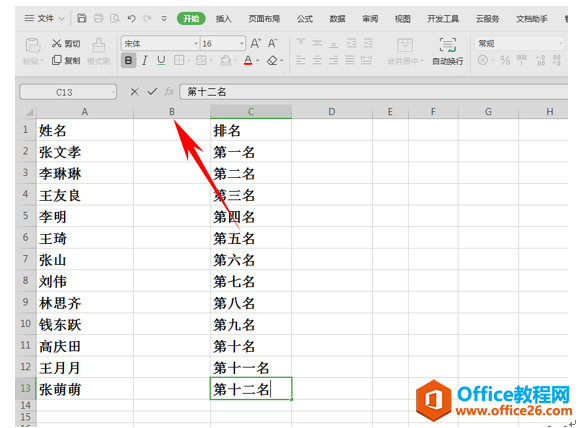
然后我们在B列的单元格当中输入=号,然后单击A1单元格在输入&符号,这个符号可以用shift+7来输入,然后再单击C1的单元格。
输入完毕后,按回车我们发现A1和C1的单元格数据已经被合并了,然后我们单击下拉填充框,将数据全部填充。
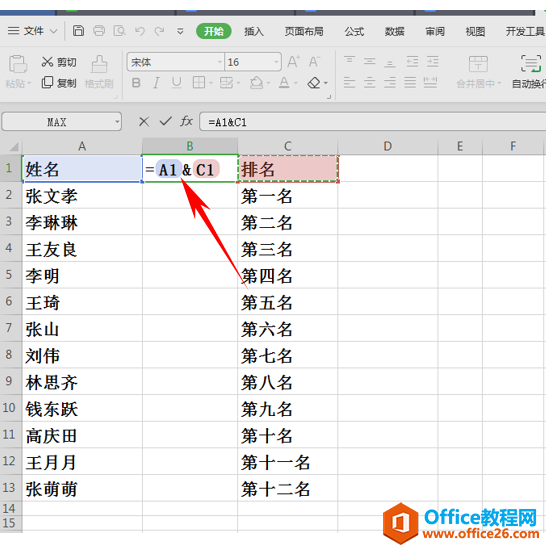
这样我们就发现所有A1和C1的单元格中的内容,就已经全部填充到B列当中了,实现了合并表格。
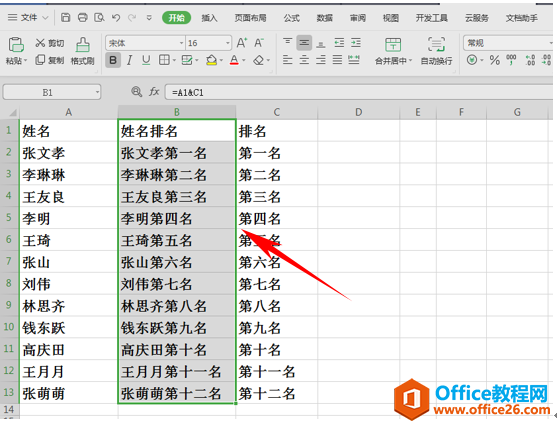
那么在WPS表格和Excel软件当中正确合并数据的方法,是不是非常简单呢?你学会了吗?
相关文章





